The Linux Command Line 读书笔记 - 部分内容来自 http://billie66.github.io/TLCL/book/chap05.html
虽然使用图形化界面,可以更简单的完成文件的复制、粘贴、删除。但是图形化界面对于复杂的需求,就很麻烦了。例如,怎样拷贝一个目录下所有的 HTML 文件 ——这些文件在目标目录不存在或者版本比目标目录的文件更新——到目标目录呢?要是使用图形界面,需要操作好久,还可能遗漏。而是用命令行,则很简单。
下面,开始学习linux 系统中常用的用于操作文件和目录的命令。
通配符
要想随意的操控文件,首先要学通配符,来随心所欲的匹配文件名。
| 通配符 | 意义 |
|---|---|
| * | 匹配任意多个字符(包括零个或一个) |
| ? | 匹配任意一个字符(不包括零个) |
| [characters] | 匹配任意一个属于字符集中的字符 |
| [!characters] | 匹配任意一个不是字符集中的字符 |
| [[:class:]] | 匹配任意一个属于指定 字符类 中的字符 |
其中最后一个 [[:class:]] 的 class 有以下常用表达:
| 字符类 | 意义 |
|---|---|
| [:alnum:] | 匹配任意一个字母或数字 |
| [:alpha:] | 匹配任意一个字母 |
| [:digit:] | 匹配任意一个数字 |
| [:lower:] | 匹配任意一个小写字母 |
| [:upper:] | 匹配任意一个大写字母 |
按照上诉规则的例子:
| 模式 | 匹配对象 |
|---|---|
| * | 所有文件 |
| g* | 文件名以“g”开头的文件 |
| b*.txt | 以"b"开头,中间有零个或任意多个字符,并以".txt"结尾的文件 |
| Data??? | 以“Data”开头,其后紧接着3个字符的文件 |
| [abc]* | 文件名以"a",“b”,或"c"开头的文件 |
| BACKUP.[0-9][0-9][0-9] | 以"BACKUP."开头,并紧接着3个数字的文件 |
| [[:upper:]]* | 以大写字母开头的文件 |
| [![:digit:]]* | 不以数字开头的文件 |
| *[[:lower:]123] | 文件名以小写字母结尾,或以 “1”,“2”,或 “3” 结尾的文件 |
其中接受文件名作为参数的任何命令,都可以使用通配符。
字符范围
以前,或者学过正则表达式的都知道,[A-Z][a-z] 表达字符范围,这在以前的 Unix 中还是奏效的,在现在的 linux 中有所不一样,应该改用上面讲的 字符类 去表示字符范围。
mkdir 创建目录
命令 mkdir 目录... ;注意后面的 ... 表示参数可以有多个。
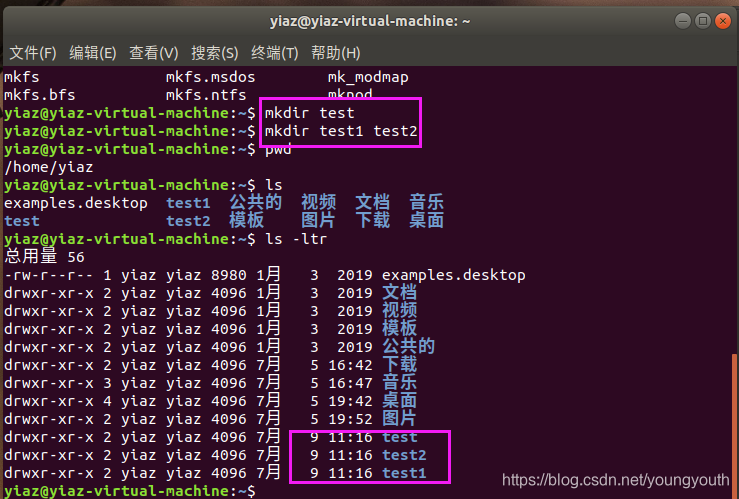
第一次使用一个参数,创建 test 目录。第二次使用多个参数,一次性创建多个目录 ;
cp 复制文件和目录
有两种用法:
-
复制单个文件或目录(
item1)到 文件或目录item2 -
复制多个文件或目录(
item1,item2,item3...)到 目录directory
cp 命令常用的一些选项
| 选项 | 意义 |
|---|---|
| -a, --archive | 复制文件和目录,以及它们的属性,包括所有权和权限。 通常,副本具有用户所操作文件的默认属性。 |
| -i, --interactive | 在重写已存在文件之前,提示用户确认。如果这个选项不指定, cp 命令会默认重写文件。 |
| -r, --recursive | 递归地复制目录及目录中的内容。当复制目录时, 需要这个选项(或者-a 选项)。 |
| -u, --update | 当把文件从一个目录复制到另一个目录时,仅复制 目标目录中不存在的文件,或者是文件内容新于目标目录中已经存在的文件。 |
| -v, --verbose | 显示翔实的命令操作信息 |
一些实例:
| 命令 | 运行结果 |
|---|---|
| cp file1 file2 | 复制文件 file1 内容到文件 file2。如果 file2 已经存在, file2 的内容会被 file1 的内容重写。如果 file2 不存在,则会创建 file2。 |
| cp -i file1 file2 | 这条命令和上面的命令一样,除了如果文件 file2 存在的话,在文件 file2 被重写之前, 会提示用户确认信息。 |
| cp file1 file2 dir1 | 复制文件 file1 和文件 file2 到目录 dir1。目录 dir1 必须存在。 |
| cp -r dir1/* dir2 | 使用一个通配符,在目录 dir1 中的所有文件都被复制到目录 dir2 中。 dir2 必须已经存在。 |
| cp -r dir1 dir2 | 复制目录 dir1 中的内容到目录 dir2。如果目录 dir2 不存在, 创建目录 dir2,操作完成后,目录 dir2 中的内容和 dir1 中的一样。 如果目录 dir2 存在,则目录 dir1 (和目录中的内容)将会被复制到 dir2 中。 |
其中使用 cp 复制目录的时候,必须带上 -r 表示递归的复制目录中的全部内容。
mv 移动和重命名文件
mv 本意是移动文件,但是移动以后,原来的 文件名字 不复存在,因此,可以在移动的改名,达到重命名文件的效果。 (ps:在移动的时候,改变是文件名,文件本身或许没变,只是名字被改变)
mv item1 item2
将文件或者目录 item1 移动或者重命名为 item2 ;
mv item… directory
把一个或多个条目从一个目录移动到另一个目录中。
一些选项:
| 选项 | 意义 |
|---|---|
| -i --interactive | 在重写一个已经存在的文件之前,提示用户确认信息。 如果不指定这个选项,mv 命令会默认重写文件内容。 |
| -u --update | 当把文件从一个目录移动另一个目录时,只是移动不存在的文件, 或者文件内容新于目标目录相对应文件的内容。 |
| -v --verbose | 当操作 mv 命令时,显示翔实的操作信息。 |
实例
| 命令 | 结果 |
|---|---|
| mv file1 file2 | 移动 file1 到 file2。如果 file2 存在,它的内容会被 file1 的内容重写。 如果 file2 不存在,则创建 file2。 这两种情况下,file1 都不再存在。 |
| mv -i file1 file2 | 除了如果 file2 存在的话,在 file2 被重写之前,用户会得到 提示信息外,这个和上面的选项一样。 |
| mv file1 file2 dir1 | 移动 file1 和 file2 到目录 dir1 中。dir1 必须已经存在。 |
| mv dir1 dir2 | 如果目录 dir2 不存在,创建目录 dir2,并且移动目录 dir1 的内容到 目录 dir2 中,同时删除目录 dir1。如果目录 dir2 存在,移动目录 dir1(及它的内容)到目录 dir2。 |
rm 删除文件和目录
删库跑路必备命令。
rm 命令用来移除(删除)文件和目录:
rm item…
“item”代表一个或多个文件或目录。
一些选项
| 选项 | 意义 |
|---|---|
| -i, --interactive | 在删除已存在的文件前,提示用户确认信息。 如果不指定这个选项,rm 会默默地删除文件 |
| -r, --recursive | 递归地删除文件,这意味着,如果要删除一个目录,而此目录 又包含子目录,那么子目录也会被删除。要删除一个目录,必须指定这个选项。 |
| -f, --force | 忽视不存在的文件,不显示提示信息。这选项覆盖了“–interactive”选项。 |
| -v, --verbose | 在执行 rm 命令时,显示翔实的操作信息。 |
实例:
| 命令 | 运行结果 |
|---|---|
| rm file1 | 默默地删除文件 |
| rm -i file1 | 除了在删除文件之前,提示用户确认信息之外,和上面的命令作用一样。 |
| rm -r file1 dir1 | 删除文件 file1, 目录 dir1,及 dir1 中的内容。 |
| rm -rf file1 dir1 | 同上,除了如果文件 file1,或目录 dir1 不存在的话,rm 仍会继续执行 |
链接的概念
ln 可以创建符号链接和硬链接,其中符号链接,前面已经说过,这里说下硬链接;
与更加现代的符号链接相比,硬链接是最初 Unix 创建链接的方式。每个文件默认会有一个硬链接, 这个硬链接给予文件名字。我们每创建一个硬链接,就为一个文件创建了一个额外的目录项。 硬链接有两个重要局限性:
- 一个硬链接不能关联它所在文件系统之外的文件。这是说一个链接不能关联 与链接本身不在同一个磁盘分区上的文件。
- 一个硬链接不能关联一个目录。
一个硬链接和文件本身没有什么区别。不像符号链接,当你列出一个包含硬链接的目录 内容时,你会看到没有特殊的链接指示说明 (对比符号链接的 ->) 。
当一个硬链接被删除时,这个链接 被删除,但是文件本身的内容仍然存在(这是说,它所占的磁盘空间不会被重新分配), 直到所有关联这个文件的链接都删除掉。知道硬链接很重要,因为你可能有时会遇到它们,但现在实际中更喜欢使用符号链接。
创建 符号链接 是为了克服 硬链接 的局限性。符号链接生效,是通过创建一个 特殊类型的文件,这个文件包含一个关联文件或目录的文本指针。在这一方面, 它们和 Windows 的快捷方式差不多,当然,符号链接早于 Windows 的快捷方式 很多年;-)
一个符号链接指向一个文件,而且这个符号链接本身与其它的符号链接几乎没有区别。 例如,如果你往一个符号链接里面写入东西,那么相关联的文件也被写入。然而, 当你删除一个符号链接时,只有这个链接被删除,而不是文件自身。如果先于符号链接 删除文件,这个链接仍然存在,但是不指向任何东西。在这种情况下,这个链接被称为 坏链接。在许多实现中,ls 命令会以不同的颜色展示坏链接,比如说红色,来显示它们 的存在。
ln 创建硬链接
ln 文件名 硬链接名
创建完以后,会出现一个新的文件,它就是硬链接。
为文件创建硬链接以后,硬链接与源文件索引的是同一个文件。
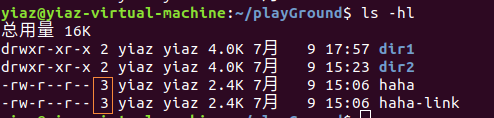
这里的数字,代表文件的硬链接数量。源文件与硬链接数的字段值是一样的,都代表文件的硬链接数量。
ln 创建符号链接
硬链接不可以关联目录,符号链接可以关联目录,可以跨越物理设备。符号链接是文件的特殊类型,它包含一个指向 目标文件或目录的 文本指针。当我们创建一个符号链接 的时候,会建立一个目标文件在哪里,以及符号链接有关联的文本描述
语法:
ln -s 文件名 硬链接名
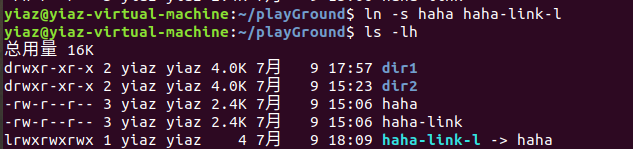
删除符号链接关联的文件的时候,此时符号链接就是一个坏的链接,在大部分的 Linux 发行版中,都会以红色标准出来: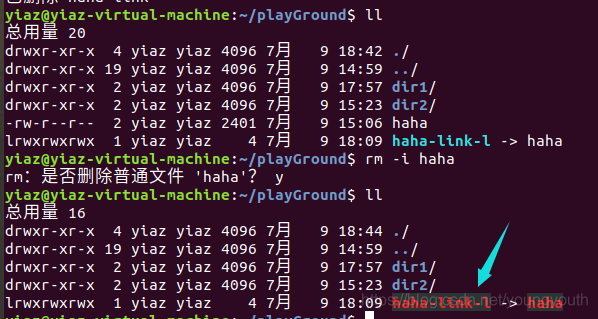
对于符号链接,有一点值得记住,执行的大多数文件操作是针对链接的对象,而不是链接本身。 而 rm 命令是个特例。当你删除链接的时候,删除链接本身,而不是链接的对象。